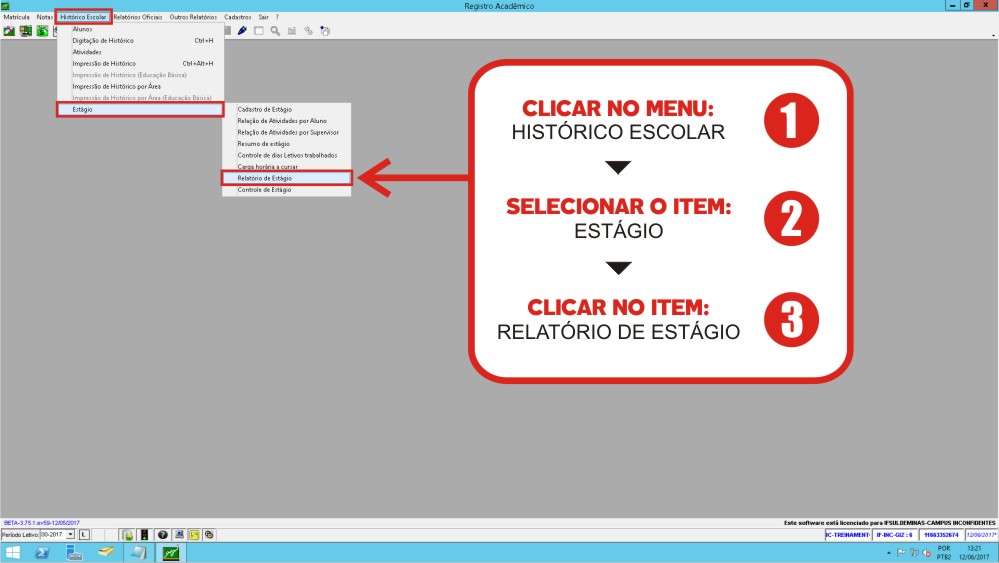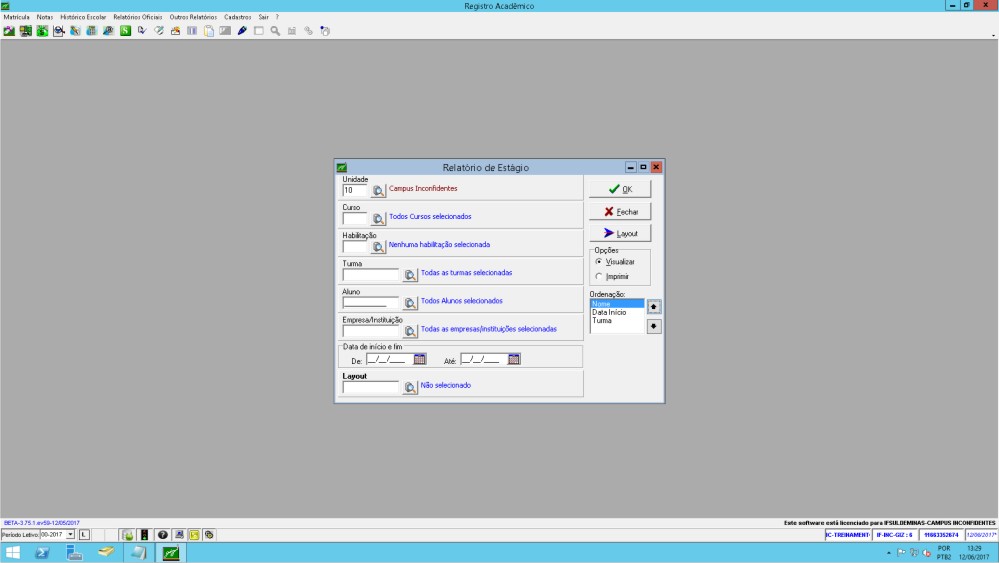Relatório de Estágios por aluno: mudanças entre as edições
Sem resumo de edição |
Sem resumo de edição |
||
| (3 revisões intermediárias pelo mesmo usuário não estão sendo mostradas) | |||
| Linha 12: | Linha 12: | ||
<poem style="border: 2px solid #d6d2c5; background-color: #f9f4e6; padding: 1em;"> | <poem style="border: 2px solid #d6d2c5; background-color: #f9f4e6; padding: 1em;"> | ||
* Como na imagem abaixo, clicar no menu '''Histórico Escolar''' (número 1), selecionar o item ''' | * Como na imagem abaixo, clicar no menu '''Histórico Escolar''' (número 1), selecionar o item '''Estágio''' (número 2) e clicar no item '''Relatório de Estágio''' (número 3). | ||
[[Arquivo:Estagio_10.jpg]] | [[Arquivo:Estagio_10.jpg]] | ||
</poem> | </poem> | ||
| Linha 18: | Linha 18: | ||
<poem style="border: 2px solid #d6d2c5; background-color: #f9f4e6; padding: 1em;"> | <poem style="border: 2px solid #d6d2c5; background-color: #f9f4e6; padding: 1em;"> | ||
* A tela | * A tela '''Relatório de Estágio''' será aberta como na imagem abaixo. | ||
[[Arquivo:Estagio_11.jpg]] | [[Arquivo:Estagio_11.jpg]] | ||
</poem> | </poem> | ||
| Linha 29: | Linha 29: | ||
</td> | </td> | ||
<td valign='top'><poem style="border: 2px solid #d6d2c5; background-color: #f9f4e6; padding: 1em;"> | <td valign='top'><poem style="border: 2px solid #d6d2c5; background-color: #f9f4e6; padding: 1em;"> | ||
* | * Na tela '''Relatório de Estágio''', preencher os seguintes campos para exibir todos os estágios feitos por um aluno: | ||
- Curso; | - Curso; | ||
- Habilitação; | - Habilitação; | ||
| Linha 36: | Linha 36: | ||
- Layout: Selecionar '''Estágio Não Obrigatório''' ou '''Estágio Obrigatório'''. | - Layout: Selecionar '''Estágio Não Obrigatório''' ou '''Estágio Obrigatório'''. | ||
---- | ---- | ||
* Caso queira exibir no relatório apenas os estágios feitos | * Caso queira exibir no relatório apenas os estágios feitos dentro de uma determinada empresa ou dentro de um período específico, preencha os seguintes campos: | ||
- Empresa; | - Empresa; | ||
- Data de início e | - Data de início e fim.</poem> | ||
</td> | </td> | ||
</tr> | </tr> | ||
| Linha 49: | Linha 49: | ||
</poem> | </poem> | ||
<br> | <br> | ||
<poem style="border: 2px solid #d6d2c5; background-color: #f9f4e6; padding: 1em;"> | |||
* Depois de seguir todos os passos anteriores corretamente o relatório de estágios por aluno será exibido. | |||
</poem> | |||
<br> | |||
Edição atual tal como às 10h56min de 14 de junho de 2017
- Selecione como na imagem abaixo o período letivo atual, se o curso for anual começará com "00" e se for semestral começará com "01" para o primeiro semestre e "02" para o segundo semestre.
- Como na imagem abaixo, clicar no menu Histórico Escolar (número 1), selecionar o item Estágio (número 2) e clicar no item Relatório de Estágio (número 3).
- Curso;
- Empresa; |
- Depois de seguir todos os passos anteriores corretamente o relatório de estágios por aluno será exibido.